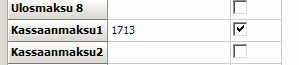| Sisällysluettelo | |
|---|---|
|
Netvisor-liittymässä siirretään tällä hetkellä kirjanpitoaineistoa (myyntiaineistoa).
Vaadittavat etukäteistoimenpiteet:
- SKJ:lta
- TaloushallintoHub-lisenssin aukaisu lisenssinumerolle
- Tilaajalta / Asentajalta
- 11.2016 tai uudempi ohjelmistoversio
- Kirjanpitoliittymämääritykset
- Netvisorilta (Tilaaja selvittää)
Käyttäjätunniste
Avain
Saadaan ohjeen https://netvisor.zendesk.com/hc/fi/articles/201999567-Ohjelmistorajapintapalvelu-ja-tunnukset opastuksella
Käyttöönotto / Video
Katso video käyttöönotosta:
| Widget Connector | ||
|---|---|---|
|
Alla pikalinkit videon eri osoihin
Valmistelut
Kirjanpitomääritykset
- Määrityksen lataaminen
- Kustannuspaikkojen määrittäminen
- ALV-Luokkien määritys
- Maksutapojen määritys
- Myyntitilien määritys
Käyttöönotto
Liittymän perustoimintalogiikka
Etukäteisopiskeltavaa
- Lue /wiki/spaces/API/pages/1753284704-artikkeli
Asennus
- Päivitä SKJ-versio (jos tarpeen)
- Lataa uusi lisenssi (Tiedosto -> Asetukset -> Lisenssitiedot)
- Lisenssistä tulee löytyä KpLiittyma=true
- Lataa kirjanpitoliittymämääritys (Tiedosto -> Tuo raporttipohjia)
- Avaa Raportit->Kirjanpitoliittymä
- Muuta Yritystunnukseen toimipaikan nimi
- Määritä tuoteryhmien tai tuotteiden kirjanpitotilit
- Määritä maksutavoille kirjanpitotilit (Ylläpito -> Muut rekisterit -> Maksutavat)
- Määritä myymälöiden kustannuspaikat (Tiedosto -> Asetukset -> Myymälät/osastot: Kustannuspaikka)
- Määritä asetukset->kirjanpitotilit
- Kassaanmaksuille halutut kirjanpitotilit:
- Mikäli käytössä on lounasseteleitä, määritä myös Lounasseteleiden ylijäämän tili
- Määritä alvluokkien kirjanpitotilit (Ylläpito -> Muut rekisterit -> Veroluokat(ALV))
- Verokannoille luokat ja kirjanpitotilit mallin mukaan:
- Kassaanmaksuille halutut kirjanpitotilit:
Aineiston lähetystestaus
- Lähetä ensin Taloushallintohubiin perusaineisto:
- Liittymät -> Vienti, ruksaa allaolevat ja paina "Lähetä SKJ Taloushallintohubiin"
- Liittymät -> Vienti, ruksaa allaolevat ja paina "Lähetä SKJ Taloushallintohubiin"
- Lähetä seuraavaksi kirjanpitoaineisto Taloushallintohubiin
- Tarkista, että Myynti verottomana-ruksi on pois päältä (tai harmaana)
- Raportit -> Kirjanpitoliittymä -> valitse päivämääräväli -> paina Muodosta
- Tarkistakaa aineisto Netvisorista käsin
Tehtävien automatisointi
- Määritä raporttijono nimelle THHUB
- Tee SKJ:hin käyttäjä thhub
- Ajasta lähetystehtävä
Tee komentojonotiedosto thhub.cmd winskj-hakemistoon, sisällöksi:
Code Block language bash C:\WINSKJ\WINSKJ.EXE /raporttijono=THHUB /kt:THHUB /usea "/aja:Tiedosto&Lopeta" TIETOKANTAAjasta tehtävä aamuun
Code Block schtasks /create /tn THHub /tr C:\WINSKJ\THHUB.CMD /SC DAILY /RU Administrator /rp /st 06:00:00
Liittymän erityispiirteet
Laskentakohdeotsikot määritellään siten, että normaalitapauksessa laskentakohdeotsikoita on vain yksi. Tällöin kyseisen otsikon alle päätyy kustannuspaikka laskentakohteeksi. Kirjausyksikköä voidaan käyttää toissijaisena laskentakohteena ja se kirjautuu taas toissijaisen laskentatunnisteotsikon alle.
Laskentakohdeotsikot määritellään Vienti-dialogiin vapaamuotoinen määrittely -kenttään seuraavasti:
| Code Block | ||||
|---|---|---|---|---|
| ||||
<accounting>
<!-- tämän otsikon alle tulee yritystunnus (esim toimipaikka) -->
<dimensiontitle></dimensiontitle>
<!-- tämän otsikon alle tulee kustannuspaikat -->
<dimensiontitle2>Kustannuspaikka</dimensiontitle2>
</accounting> |